手机拍照爱心特效怎么设置,在现如今的社交媒体时代,手机拍照已经成为我们记录生活的重要方式之一,而如何通过手机拍摄出独特而有趣的特效照片,成为许多人关注的焦点。近年来爱心特效照片在抖音等社交平台上越来越受欢迎,成为展示个人创意的一种方式。究竟如何设置手机拍照的爱心特效呢?是否可以通过简单的教程来学习呢?下面我们就来了解一下手机拍照爱心特效的设置以及抖音爱心快闪特效的教程。无论你是摄影爱好者,还是热爱在网络世界中展示自己的人,本文都将为你提供一些有用的技巧和注意事项。
抖音爱心快闪特效教程
具体步骤:
1.首先,我们打开我们的手机。点击手机上的逗拍,点击神仙特效爱心快闪,进入这个特效的界面。
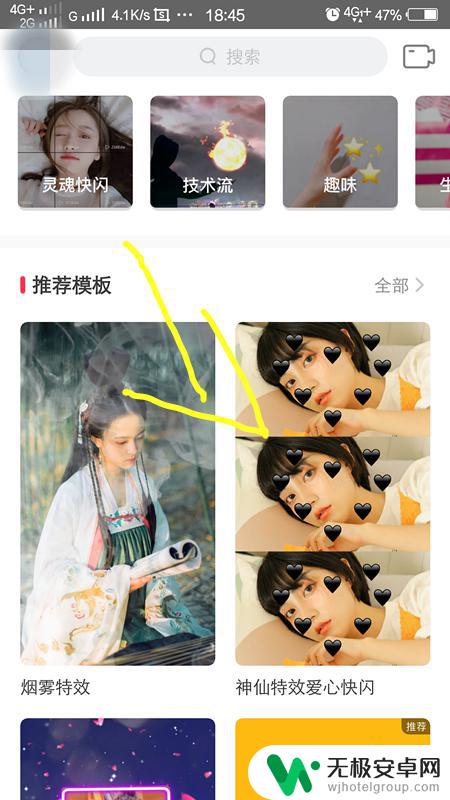
2.进入这个特效界面以后,我们点击制作,就会开始缓存,进入到制作的界面里面去。

3.我们点击左上角批量导入,我们导入我们的图片,最多可以导入6张图片哦。
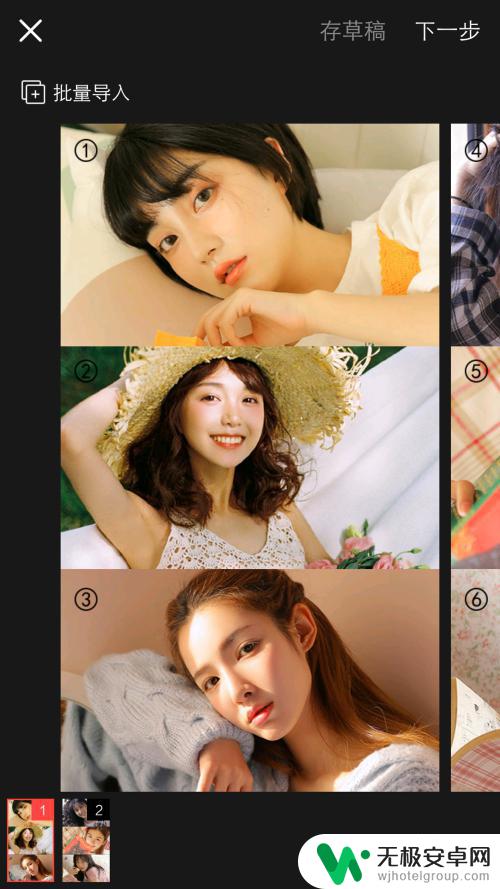
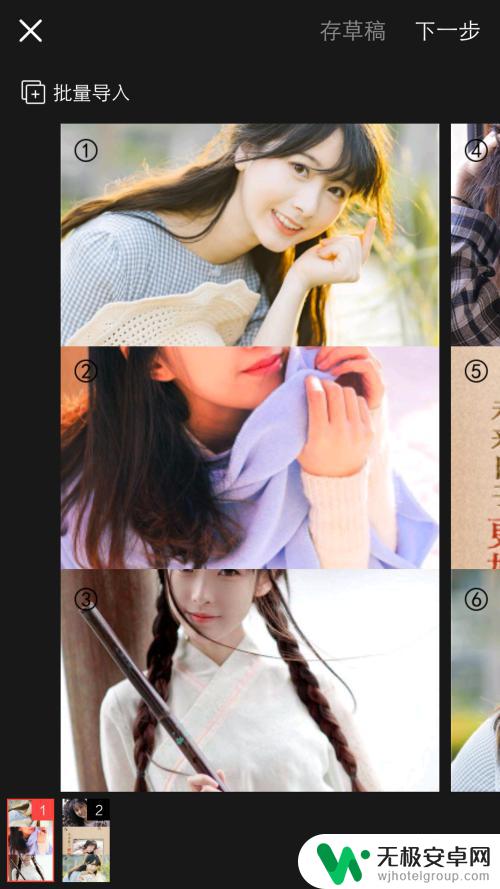
4.我们导入图片以后,我们调整图片的位置。让图片上的头像都漏出来,免得再看不见人脸就不好了。我们调整好以后,点击右上方的下一步。
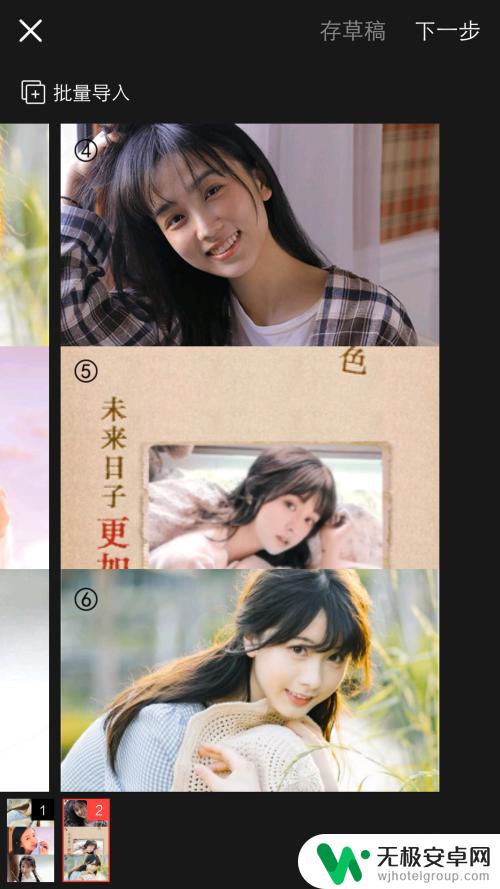
5.点击下一步以后,我们就可以选择我们的音乐,还可以搞贴纸,当然这都是随你了。想怎么搞就怎么搞。搞好以后,我们点击右上角的保存。
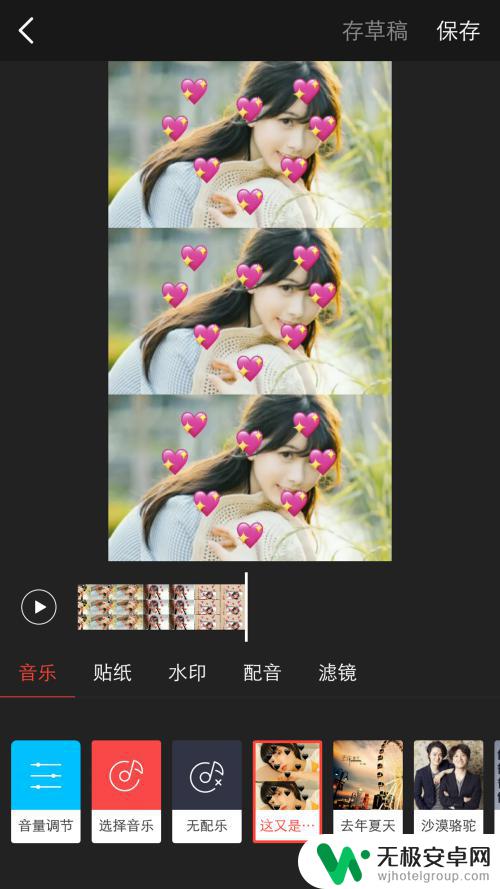
6.之后,我们打开抖音,点击下方的加号,之后我们再点击右边的上传,进入我们的相册界面。
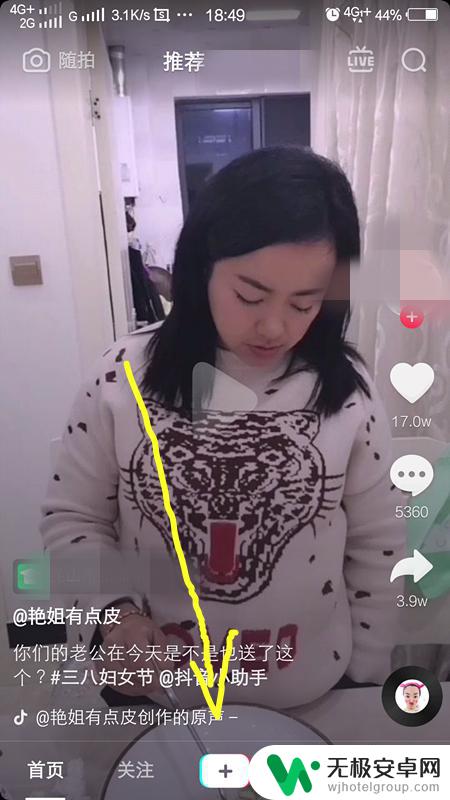
7.我们选择我们这个视频,点击上传。之后点击下一步,在左上角输入想说的话,我们点击下方的发布即可。

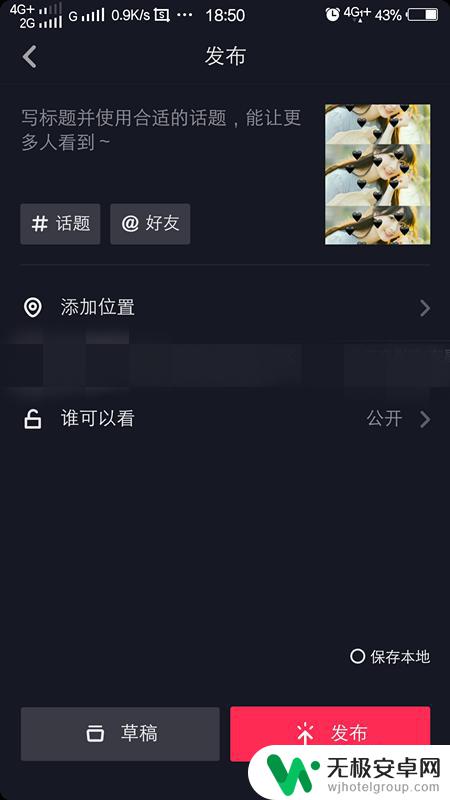
以上就是手机拍照爱心特效设置的全部内容,如果你遇到了这种问题,可以根据本文提供的方法来进行解决,希望对你有所帮助。











